Utilizar acciones para ir a errores en línea o corregirlos
Importante
Este contenido está archivado y no se actualiza. Para obtener la documentación más reciente, vaya a Novedades o cambios en Business Central. Para conocer los últimos planes de lanzamiento, vaya a los planes de lanzamiento de Dynamics 365, Power Platform y Cloud for Industry.
| Habilitada para | Versión preliminar pública | Disponibilidad general |
|---|---|---|
| Usuarios, automáticamente |  6 de sept. de 2023 6 de sept. de 2023 |
 3 de nov. de 2023 3 de nov. de 2023 |
Valor empresarial
Business Central valida los datos para mejorar su precisión y fiabilidad. Cuando hay un error, Business Central muestra un pequeño cuadro de diálogo de validación para informarle. Hemos agregado acciones en los cuadros de diálogo de validación que lo llevan al problema para que pueda solucionarlo o hacer que Business Central lo solucione cuando sea posible. La información clara y procesable en los mensajes de validación le ayuda a resolver errores rápidamente para que pueda ocuparse de su negocio.
Detalles de características
La validación de datos ayuda a reducir el riesgo de errores e inconsistencias y aumenta su calidad general. Sin embargo, encontrar errores es una cosa, resolverlos puede ser otra. En el lanzamiento de versiones anterior, introdujimos acciones en los mensajes de error que le llevan a la página donde puede corregir un error o hacer que Business Central lo solucione por usted.
Para aumentar aún más su capacidad de resolver errores por su cuenta, vamos a incorporar esas mismas capacidades a los cuadros de diálogo de validación. Si introduce datos que causan un error, puede ir a la página donde solucionar el problema o bien, optar por que Business Central lo haga por usted.
Por ejemplo, al aprobar un diario general, el aprobador cambia la cuenta del L/M por error. Business Central muestra un error de validación en línea con acciones.
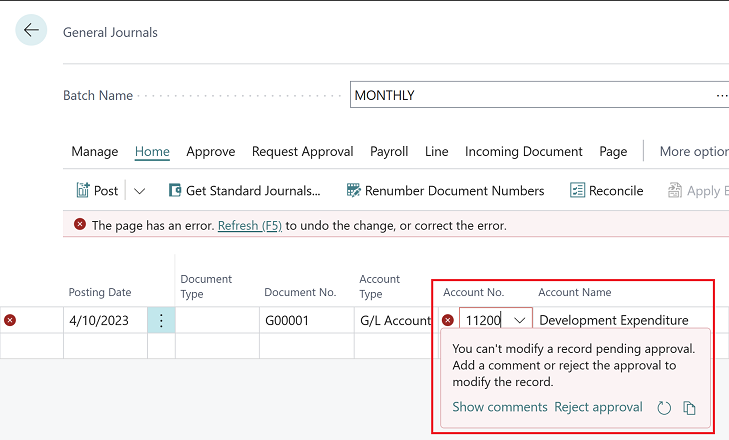
- La acción Mostrar comentarios le lleva directamente a la página Comentarios de aprobación donde puede agregar un comentario sobre un cambio, lo cual elimina la necesidad de buscar para encontrar una acción que haga lo mismo.
- La acción Rechazar aprobación rechaza la solicitud de aprobación y permite al aprobador realizar el cambio, lo cual elimina la necesidad de buscar para encontrar una acción que haga lo mismo.
Si se elige el icono Actualizar se revierte el cambio que ha realizado el usuario. El icono Actualizar está disponible en el mensaje de error de validación en línea, para ofrecer más contexto y facilitar el acceso.
Si se selecciona el icono Copiar detalles se copiarán los detalles técnicos del error al Portapapeles, lo que hará que resulte más sencillo compartir la información para solucionar problemas con el equipo de soporte.
Los usuarios que prefieren navegar con el teclado comprobarán que resulta más fácil el acceso a las acciones de error de validación en línea. Se abre el acceso directo de teclado Alt+Flecha arriba y establece el foco en la primera acción en un error de validación en línea. Utilice la tecla Tab para revisar el resto de acciones que están disponibles en los errores de validación en línea.
Qué piensa
Ayúdenos a mejorar Dynamics 365 Business Central con ideas, sugerencias y comentarios. Use el foro de https://aka.ms/bcideas.